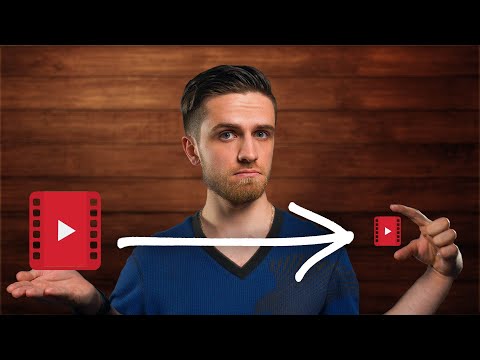Проблема с расширениями браузера заключается в том, что многие из них следят за вами, вставляют объявления в ваш браузер или делают всевозможные другие гнусные вещи. Поэтому, если вы хотите сами проверить исходный код, это два простых способа сделать это.
К счастью, есть даже способ увидеть исходный код расширениядо вы устанавливаете его, хотя, к сожалению, этот способ требует установки расширения. Продолжайте читать все подробности.
Найдите исходный код расширения Chrome на жестком диске
Первый метод используется для просмотра исходного кода расширений, установленных в браузере Google Chrome. Начните с перехода на страницу «chrome: // extensions /». Кроме того, вы можете щелкнуть по трем горизонтальным полосам в правом верхнем углу окна Chrome, а затем нажать кнопку «Дополнительные инструменты», а затем нажать «Расширения».


После этого в строке местоположения введите следующее:
%localappdata%
Теперь вам нужно перейти вниз по папкам следующим образом: Google -> Chrome -> Данные пользователя -> Профиль -> Расширения. В некоторых случаях ваша папка «Профиль» может быть названа чем-то другим, например «Профиль 1», поэтому просто имейте это в виду при просмотре.
Когда вы там, вы сможете увидеть кучу папок с очень длинными именами, и один из них будет соответствовать идентификатору расширения, который вы ищете.


Использование устройства просмотра исходного кода расширения Chrome
В этом методе вам нужно будет загрузить это расширение, которое позволит вам просматривать исходный код или файл CRX для любого расширения в Google Web Store.


Если вы загружаете файл zip, вы можете просто разархивировать его и просмотреть его с помощью обычного текстового редактора. В качестве альтернативы, если вы решите просмотреть исходный код в Интернете, вы увидите что-то большее по этим строкам в новой вкладке Chrome.